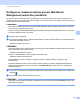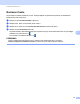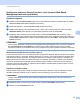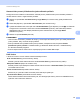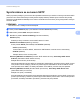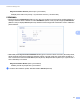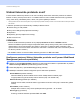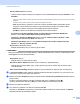Network User's Guide
Table Of Contents
- Příručka síťových aplikací
- Použitelné modely
- Vysvětlivky k typu poznámek
- DŮLEŽITÉ UPOZORNĚNÍ
- Obsah
- Oddíl I: Fungování sítě
- 1 Úvod
- 2 Změna síťových nastavení zařízení
- 3 Konfigurace zařízení pro bezdrátovou síť (Pro HL-3180CDW, DCP-9015CDW, DCP-9020CDW, MFC-9130CW, MFC-9330CDW a MFC-9340CDW)
- Přehled
- Potvrzení síťového prostředí
- Konfigurace bezdrátové sítě s dočasným použitím USB kabelu (doporučeno)
- Konfigurace pomocí Průvodce instalací z ovládacího panelu
- Konfigurace sítě stisknutím tlačítka pomocí WPS (Wi-Fi Protected Setup) nebo AOSS™
- Konfigurace pomocí metody PIN Method WPS (Wi-Fi Protected Setup)
- Konfigurace režimu Ad-hoc
- 4 Nastavení ovládacího panelu
- Nabídka Síť
- TCP/IP
- Ethernet (pouze kabelová síť)
- Stav kabelové sítě (pro HL-3180CDW, DCP-9015CDW, DCP-9020CDN, DCP-9020CDW, MFC-9140CDN, MFC-9330CDW a MFC-9340CDW)
- Průvodce nastavením (pouze bezdrátové sítě)
- WPS (Wi-Fi Protected Setup)/AOSS™ (pouze bezdrátové sítě)
- WPS (Wi-Fi Protected Setup) kód w/PIN (pouze bezdrátové sítě)
- stav WLAN (Pro HL-3180CDW, DCP-9015CDW, DCP-9020CDW, MFC-9130CW, MFC-9330CDW a MFC-9340CDW)
- MAC adresa
- Nastavte na Výchozí
- Povolení kabelové sítě (Pro DCP-9020CDW, MFC-9330CDW a MFC-9340CDW)
- Povolení WLAN
- E-mail / IFAX (MFC-9130CW, MFC-9140CDN, MFC-9330CDW a MFC-9340CDW: lze stáhnout)
- Faxování na server (MFC-9130CW, MFC-9140CDN, MFC-9330CDW a MFC-9340CDW: lze stáhnout)
- Jak nastavit nové výchozí nastavení pro funkci Skenovat na FTP
- Jak nastavit nové výchozí nastavení pro funkci Skenovat na síť (Windows®)
- Obnovení síťových nastavení na výchozí tovární nastavení.
- Vytištění hlášení o konfiguraci sítě
- Vytištění Hlášení o síti WLAN (Pro HL-3180CDW, DCP-9015CDW, DCP-9020CDW, MFC-9130CW, MFC-9330CDW a MFC-9340CDW)
- Tabulka funkcí a výchozí tovární nastavení
- Nabídka Síť
- 5 Web Based Management
- Přehled
- Konfigurace nastavení zařízení pomocí Web Based Management (webového prohlížeče)
- Nastavení hesla
- Secure Function Lock 2.0
- Synchronizace se serverem SNTP
- Uložení tiskového protokolu na síť
- Změna nastavení Skenování na FTP pomocí webového prohlížeče
- Změna nastavení Skenování na síť pomocí webového prohlížeče (Windows®)
- 6 Internetový fax (MFC-9130CW, MFC-9140CDN, MFC-9330CDW a MFC-9340CDW: lze stáhnout)
- 7 Funkce zabezpečení
- Přehled
- Certifikáty pro zabezpečení zařízení
- Správa více certifikátů
- Bezpečná správa vašeho síťového zařízení pomocí SSL/TLS
- Zabezpečená správa pomocí nástroje BRAdmin Professional 3 (Windows®)
- Bezpečný tisk dokumentů pomocí SSL/TLS
- Bezpečné odesílání a přijímání e-mailů
- Ověřování IEEE 802.1x
- 8 Řešení problémů
- Oddíl II: Síťový glosář
- 9 Typy síťových připojení a protokolů
- 10 Konfigurace zařízení pro síť
- 11 Termíny a pojmy bezdrátové sítě (Pro HL-3180CDW, DCP-9015CDW, DCP-9020CDW, MFC-9130CW, MFC-9330CDW a MFC-9340CDW)
- 12 Další síťové nastavení z Windows®
- Typy dalších síťových nastavení
- Instalace ovladačů použitých pro tisk a skenování prostřednictvím Web Services (Windows Vista®, Windows® 7 a Windows® 8)
- Odinstalace ovladačů použitých pro tisk a skenování prostřednictvím Web Services (Windows Vista®, Windows® 7 a Windows® 8)
- Instalace síťového tisku a skenování pro režim Infrastruktura při použití Vertikálního párování (Windows® 7 a Windows® 8)
- 13 Termíny a pojmy zabezpečení
- Oddíl III: Přílohy
- Rejstřík
Web Based Management
58
5
Konfigurace nastavení Secure Function Lock 2.0 pomocí Web Based
Management (webového prohlížeče) 5
Základní konfigurace 5
a Klikněte na položku Administrator (Správce) na webové stránce zařízení a poté klikněte na položku
Secure Function Lock (Zámek bezpečnostní funkce).
b Zvolte On (Zapnuto) v položce Function Lock (Uzamknutí funkce).
c Zadejte název skupiny nebo uživatelské jméno v délce max 15 alfanumerických znaků do políčka
ID Number/Name (Číslo ID/jméno) a poté zadejte čtyřmístné heslo do políčka PIN.
d Odškrtněte všechny funkce, které chcete omezit v políčku Print Activities (Činnosti tisku) nebo v
políčku Others (Jiné). Pokud chcete nastavit maximální počet stran, zaškrtněte políčko On (Zapnuto) v
položce Page Limit (Omezení stránek) a poté zadejte počet do políčka Max.. Poté klikněte na tlačítko
Submit (Potvrdit).
POZNÁMKA
Pokud chcete omezit tisk z počítače pomocí přihlašovacího uživatelského jména na počítači, klikněte na
PC Job Restriction by Login Name (PC omezení úlohy podle přihlašovacího jména) a proveďte
konfiguraci nastavení. (Viz Omezení tisku pomocí přihlašovacího jména uživatele počítače uu strana 59).
Skenování při použití Secure Function Lock 2.0 5
Funkce Secure Function Lock 2.0 umožňuje správci omezit počet uživatelů, kteří mohou skenovat. Když je
možnost skenování pro veřejného uživatele nastavena na vypnuto, mohou skenovat pouze uživatelé, kteří
mají zaškrtnuté okénko skenování. Pro zahájení skenování z ovládacího panelu zařízení, uživatelé musí
zadat svůj PIN kód pro přístup do režimu skenování. Pro zahájení skenování z počítače, musí uživatelé s
omezeným přístupem také zadat PIN kód na ovládacím panelu zařízení a pak teprve mohou skenovat z
počítače. Pokud není PIN zadán na ovládacím panelu zařízení, uživatel obdrží chybovou zprávu na svém
počítači, když se pokusí skenovat.
Nastavení veřejného režimu 5
Můžete nastavit veřejný režim, ve kterém můžete omezit funkce dostupné veřejným uživatelům. Veřejní
uživatelé nepotřebují zadávat heslo pro přístup k funkcím dostupným pomocí tohoto nastavení.
POZNÁMKA
Veřejný režim obsahuje tiskové úlohy zaslané prostřednictvím služeb AirPrint, Google Cloud Print a
Brother iPrint&Scan.
a Odškrtněte všechny funkce, které chcete omezit v políčku Public Mode (Veřejný mód).
b Klikněte na položku Submit (Potvrdit).